روش های رفع مشکل گیر کردن کامپیوتر و لپتاپ ( بخش اول )
فهرست مطالب
مشکل گیر کردن کامپیوتر و لپتاپ مشکل کاربران زیادی در کشور است به طور مثال Hibernating یکی از قابلیت های خاموش کردن ویندوز است که به این وسیله میتوان کامپیوتر و لپ تاپ را خاموش کرد، ولی تفاوتی که با دیگر گزینه ها برای انجام اینکار دارد و تفاوت آن فعال ماندن پرونده ها و پروژه ها بعد از روشن کردن مجدد کامپیوتر یا لپ تاپ است.
به بیانی دیگر فرض کنید که چند فایل و پرونده به روی دسکتاپ خود باز دارید و از طریق گزینهی Hibernating اقدام به خاموش کردن سیستم میکنید ، زمانی که بار دیگر سیستم خود را روشن کنید پرونده های مورد نظر همچنان به روی دسکتاپ باز بوده و برای ادامه ی فعالیت موجود است. در این حالت با آنکه سیستم شما کاملا خاموش است و مصرف برق به صورت کامل متوقف شده است تمامی اطلاعات موجود در سیستم Pause شده تا در هر زمان دیگر که ویندوز شروع به اجرای مجدد نماید Resume شود.
به همین علت گروه فنی رایانه کمک قصد دارد در این مطلب به آموزش و توضیح قابلیت Hibernating و همچنین رفع مشکلاتی است که کاربران لپ تاپ و کامپیوتر در زمان استفاده از Hibernating با آن مواجه میشوند بپردازد و سوالات کاربران رایانه را در این زمینه پاسخ دهد برای درک بهتر مساله به این سوالات دقت کنید.
هایبر نت در ویندوز چه کاربرد هایی دارد؟
مشکل روشن شدن خود به خود کامپیوتر در حالت hibernate چگونه برطرف می شود؟
بلا نیامدن ویندوز 10بعد از Hibernating چه دلایلی دارد؟
رفع مشکل HIBERNATE در لپ تاپ چگونه است ؟
برای یافتن پاسخ به سوالات فوق و حل مشکلات هایبرنت در لپتاپ و کامپیوتر تا انتهای مطلب همراه رایانه کمک باشید.
روش های رفع مشکل گیر کردن سیستم ( رفع مشکل HIBERNATE در لپ تاپ)
یکی از مشکلاتی که ممکن است برای کاربران لپ تاپ بعد از استفاده از گزینه Hibernate رخ دهد، گیرکردن لپ تاپ به روی Hibernating است.
برای خارج شدن از حالت Hibernate در مواقعی که از لپ تاپ استفاده میکنید ، میتوانید با توجه به شرایط موجود یکی از دو مرحله زیر را انجام دهید:
الف) اگر لپ تاپ به وسیله ی کابل به اینترنت متصل شده است کابل مورد نظر را از لپ تاپ جدا کنید.
با انجام این کار در بسیاری از موارد خطای پیش آمده مانند مشکل هنگ کردن به روی Hibernating و یا خروج از این وضعیت به وجود آمده با سادگی تمام برطرف میشود.
ب) یکی دیگر از مواردی که برای رفع پیغام Hibernating و یا گیرکردن ویندوز در حالت Hibernating رخ میدهد تخلیه کامل شارژ باتری است.
برای انجام این کار ابتدا لپ تاپ را از برق جدا کنید و باتری را هم جدا کنید. زمانی که سیستم خاموش شد دکمه ی Power را که به روی کیبورد قرار دارد به مدت ۳۰ تا ۴۰ ثانیه به صورت ممتد نگه دارید.
در واقع با فشردن دکمه ی Power باقی شارژ ذخیره شده در لپ تاپ تخلیه خواهد شد.
با پایان مراحل زیر دوباره باتری و کابل شارژر را متصل کنید اما تا چندین دقیقه منتظر بمانید تا لپ تاپ حداقل بین ۱۰ تا ۱۵ درصد شارژ شود و بعد از آن لپ تاپ را روشن کنید.
نکته:
ممکن است بعد از انجام این کار هنگام روشن کردن مجدد لپ تاپ با صفحه ی سیاه رنگی با تیتر یا عنوان Windows Error Recovery که در پایین نمایش داده شده است مواجه شوید که البته این مسئله قابل انتظار است و نشانه ی آسیب های نرم افزاری یا مسئله ای نگران کننده ای نیست.
پس به روی Start Windows Normally کلیک کنید تا ویندوز اجرا شود.
کامپیوترت زیاد گیر میکنه و سرعتش کم شده !! رفع مشکل هنگ کردن سیستم
حل مشکل هایبرنت با استفاده از عیب یاب خودکار ویندوز با عنوان Troubleshooting
یکی دیگر از مواردی که با استفاده از آن میتوان به حل مشکل Hibernating در ویندوز ۱۰ یا ۸ و ۷ پرداخت استفاده از سرویس Troubleshooting است.
در صورتی که با پیغام Hibernating در لپ تاپ مواجه شدید شاید این خطا باعث پیش آمدهای دیگر برای سیستم شما شده است و باید از سرویس عیب یاب خودکار ویندوز استفاده کنید.
برای حل مشکل هایبرنت نشدن در ویندوز با استفاده از عیب یاب خودکار ویندوز 10
الف) به منوی استارت وارد شوید در کادر جستجوی آن عبارت Troubleshooting را بنویسید و جستجو را بزنید و بعد از نمایش آیکون ها و گزینه های متفاوت، فایل مورد نظر را اجرا کنید.
ب) با ورود به پنجره ی جدید از میان گزینه هایی که در سمت چپ تصویر قرار گرفته است روی گزینه ای با عنوان View All کلیک کنید.
در هرمرحله اگر با سوالات ، مشکل و ارورهای کامپیوتری مواجه شدید با شماره تلفن های 909071540 تماس گرفته و ازکارشناسان رایانه کمک مشاوره ی تلفنی دریافت کنید.
ج) با انجام این کار لیست تمامی سرویس ها ، ابزارها و گزینه های سیستم عامل کامپیوتر نمایش داده میشود که در این بین باید Power را انتخاب کنید.
د) اکنون به پنجره ای با عنوان Power همانطور که در تصویر زیر مشاهده میکنید هدایت خواهید شد. از میان گزینه های نمایش داده شده به روی Advanced کلیک کنید.
د) اکنون به پنجره ای با عنوان Power که در زیر مشاهده میکنید هدایت خواهید شد. از میان گزینه های نمایش داده شده به روی Advanced کلیک کنید.
ه) با کلیک به روی Advanced و تیک زدن چک باکس Apply repairs automatically به روی Next کلیک کنید.
نکته:
با توجه به نسخه ی ویندوز مورد استفاده شما در صورتی که با گزینه Administrator در این مرحله مواجه شدید این گزینه را هم انتخاب نمایید.
و) با انتخاب Next در مرحله ی قبل سیستم شروع به جستجو برای پیدا کردن مشکل بالا نیامدن ویندوز بعد از Hibernate و یا خارج نشدن از حالت آن، میپردازد.
بعد از پایان فرآیند عیب یابی Troubleshooting به صورت خودکار به رفع مشکل مورد نظر پرداخته و یا اگر این امکان فراهم نباشد دستورالعملی برای رفع مشکلات به کاربر نمایش خواهد داد به طور کلی سرویس عیب یاب خودکار ویندوز به حل مشکل گیر کردن کامپیوتر و لپتاپ کمک می کند.
سخن پایانی
روش های رفع مشکل گیر کردن کامپیوتر و لپتاپ را بررسی کردیم ، بیشترین استفاده از قابلیت Hibernating برای کاربران لپ تاپ است زیرا این گزینه که تلفیقی از Sleep و Shutdown است برای صرفه جویی در مصرف برق و باتری بسیار کار آمد تر از هر گزینه ای است.
اما گاهی مشکلات متفاوتی در رابطه با انتخاب این گزینه برای کاربران رخ میدهد. مواردی مانند مشکل هایبرنت نشدن در ویندوز ۱۰ و یا بالا نیامدن ویندوز بعد از Hibernate و در مواقعی نیز گیر کردن لپ تاپ در Hibernate و امکان خارج نشدن از آن ممکن است رخ دهد که برای رفع این مشکلاتی و حل سایر مشکلات در این زمینه ، قسمت دوم این مطلب را مطالعه کنید.
برای آشنایی با جدیترین و جذابترین تکنولوژی های روز از آپارت رایانه کمک دیدن فرمایید.
نظرات و پیشنهادات خود را می توانید بصورت کامنت در صفحه رسمی اینستاگرام رایانه کمک قرار دهید.
جهت رفع مشکلات رایانه و حل مشکلات تلفن همراه خود کافیست با کارشناسان مجرب رایانه کمک تماس گرفته و به صورت شبانه روزی از خدمات غیر حضوری رایانه کمک بهره مند شوید.
شماره های تماس از سراسر کشور:
9099071540 (تلفن ثابت)
021-7129 ( تلفن ثابت و همراه)
چقدر این مطلب مفید بود ؟
یک ستاره پنج ستاره
میانگین رتبه 0 / 5. تعداد امتیازات 0
تا کنون امتیازی ثبت نشده است . (اولین نفر باشید)





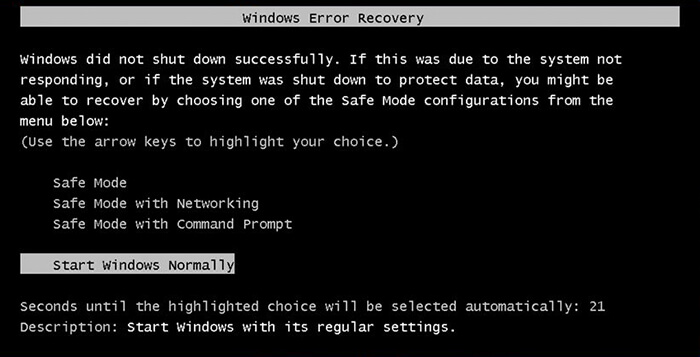
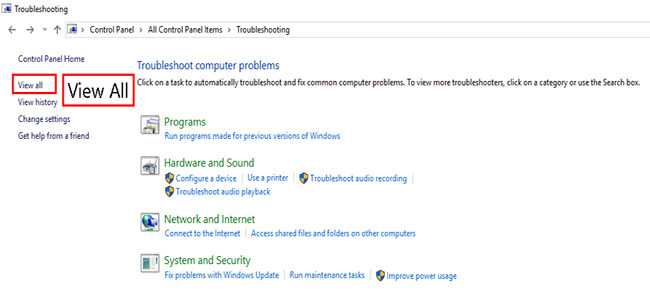
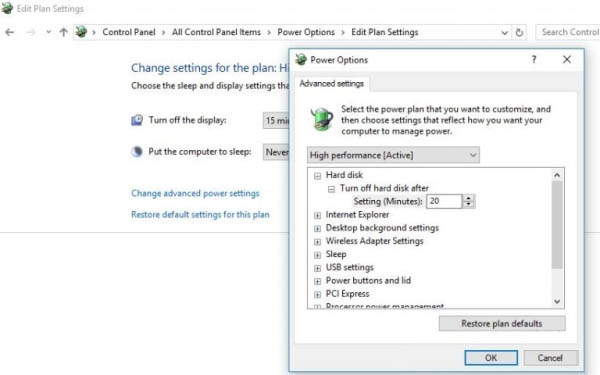


 آموزش نحوه ی حذف اکانت مایکروسافت به طور کامل |تعمیرات کامپیوتر و لپتاپ در محل
آموزش نحوه ی حذف اکانت مایکروسافت به طور کامل |تعمیرات کامپیوتر و لپتاپ در محل خارج شدن از حالت hibernate | رایانه کمک سراسری
خارج شدن از حالت hibernate | رایانه کمک سراسری
دیدگاه خود را ثبت کنید
تمایل دارید در گفتگوها شرکت کنید؟در گفتگو ها شرکت کنید.